华为手机的电话号码怎么导入苹果手机 华为手机通讯录导入苹果手机步骤
更新时间:2024-04-06 20:30:40来源:金符游戏浏览量:
在日常生活中,我们经常会面临手机更换的情况,当我们从华为手机转换到苹果手机时,最让人头疼的问题之一就是如何将华为手机中的通讯录导入到新的苹果手机中。毕竟通讯录中存储了我们重要的联系人信息,一一手动输入显然是一项繁琐且耗时的任务。究竟该如何快速而便捷地完成这一操作呢?接下来我们将分享一些关于华为手机通讯录导入苹果手机的步骤和方法。
华为手机通讯录导入苹果手机步骤
操作方法:
1.打开华为手机后,进入联系人界面,点击右上方的图标,选择设置。
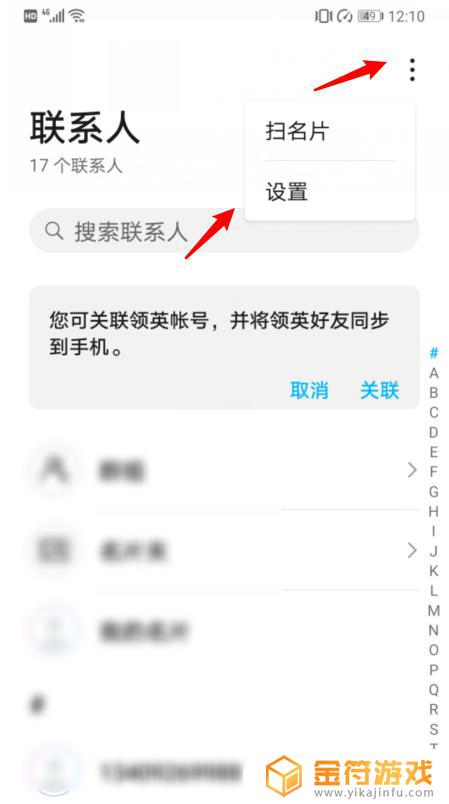
2.在设置内,选择导入/导出的选项。
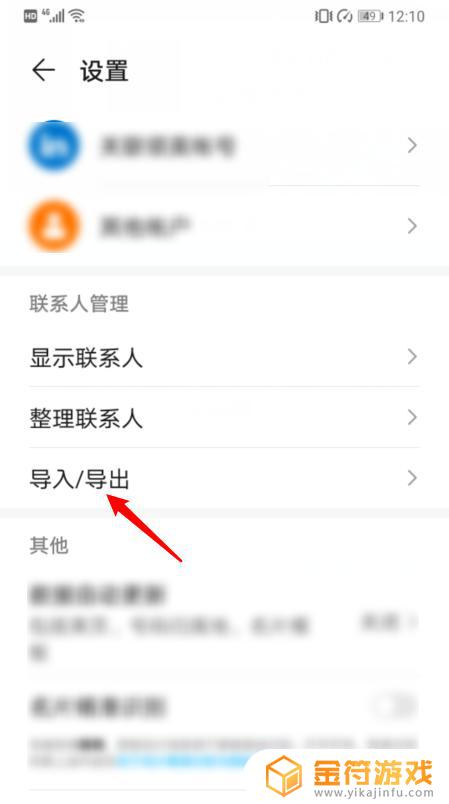
3.点击后,选择导出到SIM卡的选项。
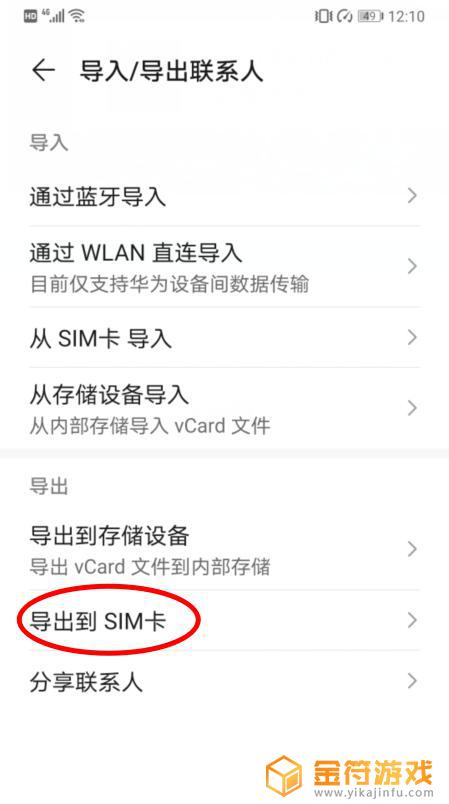
4.点击后,在下方选择手机的选项。
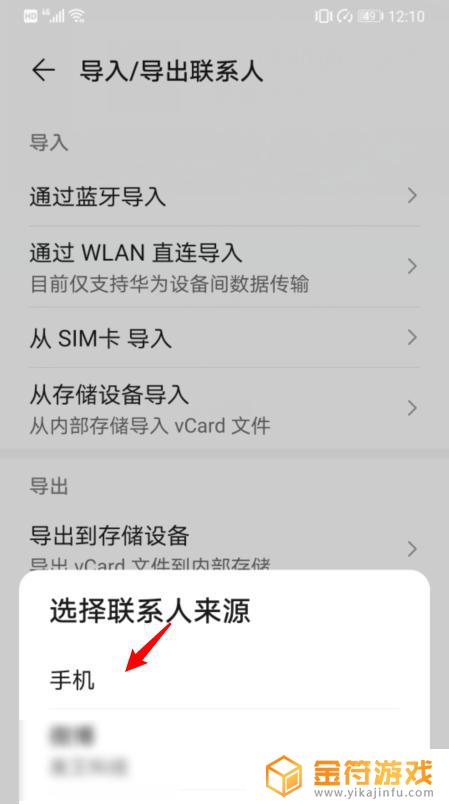
5.之后,选择全选,并点击导出,将所有联系人导出到SIM卡。
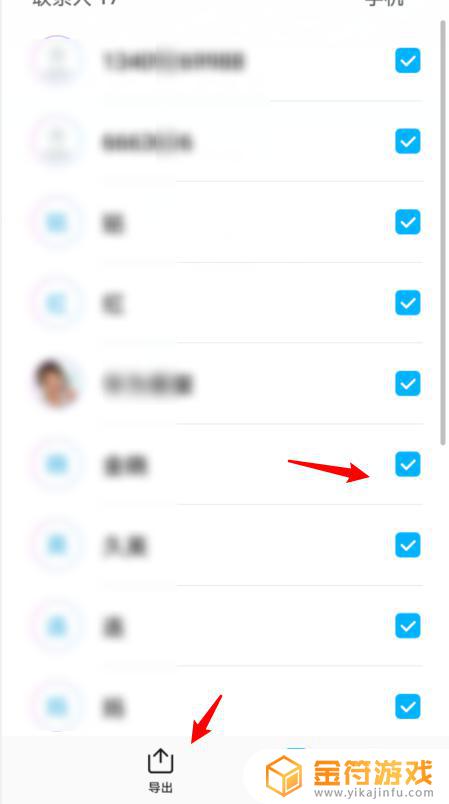
6.将SIM卡安装在iPhone手机上,进入设置,点击通讯录。
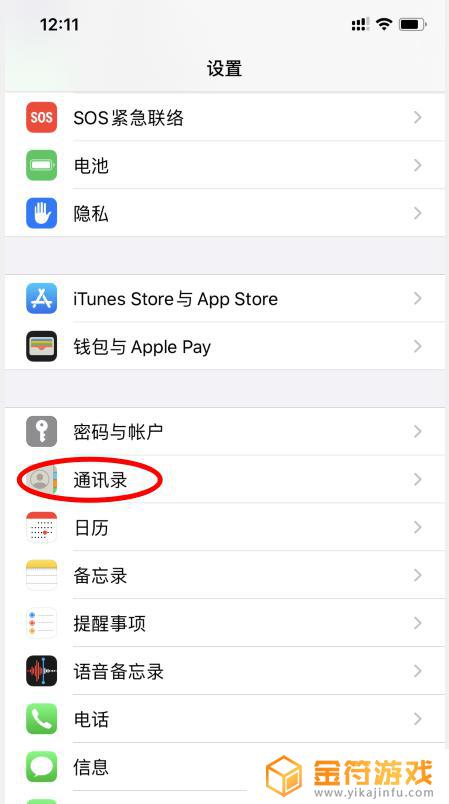
7.点击下方的导入SIM卡通讯录的选项。
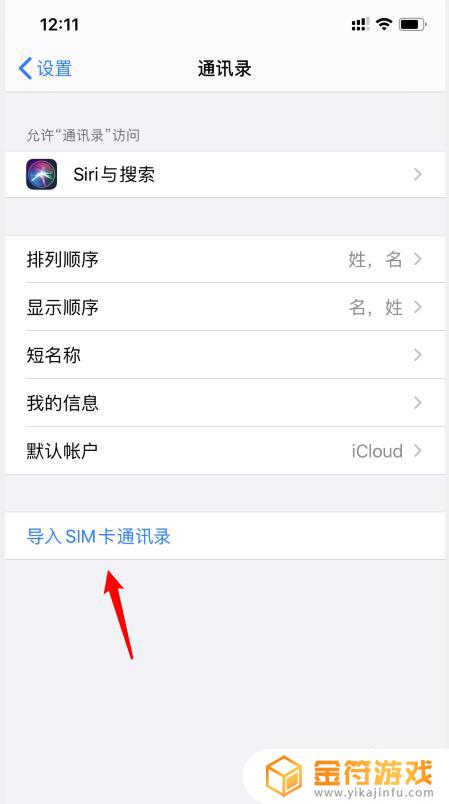
8.之后,选择我的iPhone的选项。即可将华为手机的通讯录导入苹果手机。
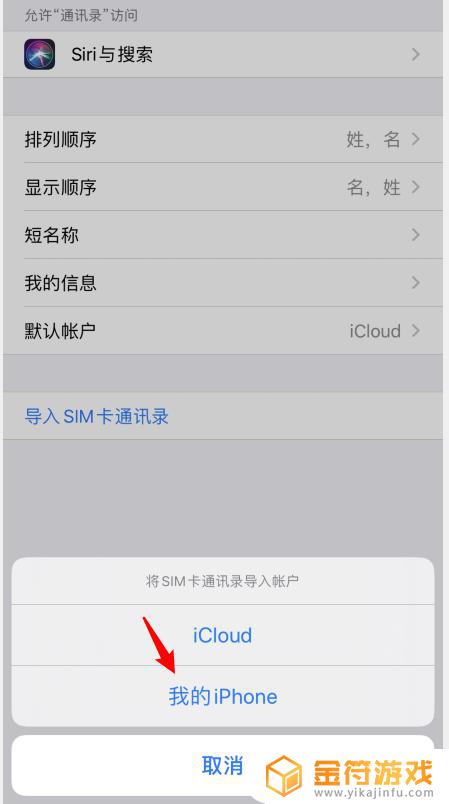
以上就是华为手机的电话号码如何导入苹果手机的全部内容,如果有遇到相同问题的用户,可以参考本文中介绍的步骤来进行修复,希望能对大家有所帮助。
相关阅读
- 苹果手机怎么导入联系人到华为手机 苹果手机通讯录导入华为手机步骤
- 华为手机联系人怎么导入苹果手机 华为手机通讯录导入苹果手机步骤
- 怎么把华为手机微信聊天导入苹果手机 苹果手机微信聊天记录转移至华为手机步骤
- 华为手机换苹果手机怎么转移通讯录 华为手机通讯录如何导入苹果手机
- 苹果微信数据怎么导入华为手机 苹果手机微信聊天记录怎么转移到华为手机
- 怎么把通讯录号码导入卡上 华为手机通讯录导入SIM卡方法
- 怎样导入电话号码到新手机华为 华为手机通讯录如何迁移到新手机
- 两个同id苹果手机怎么不同步电话 苹果手机同一个id如何删除通话记录同步
- 旧手机通讯录怎样快速导入苹果手机 安卓手机通讯录导入到iphone
- 华米amazfit智能手表怎么连接手机 华米手表amazfit连接苹果手机步骤
- 抖音增加管理员(抖音增加管理员怎么弄)
- 抖音手机直播背景如何换成自己的(抖音手机直播手游)
- 怎么把下载的电影片段发到抖音(怎么把下载的电影片段发到抖音上)
- 苹果平板mini4可以下载抖音吗(苹果mini4平板多少钱)
- 抖音热播电影虎牙(抖音热播电影虎牙怎么看)
- 抖音不帮手机号可以发作品吗
热门文章
猜您喜欢
最新手机软件
- 1
- 2
- 3
- 4
- 5
- 6
- 7
- 8
- 9
- 10



















